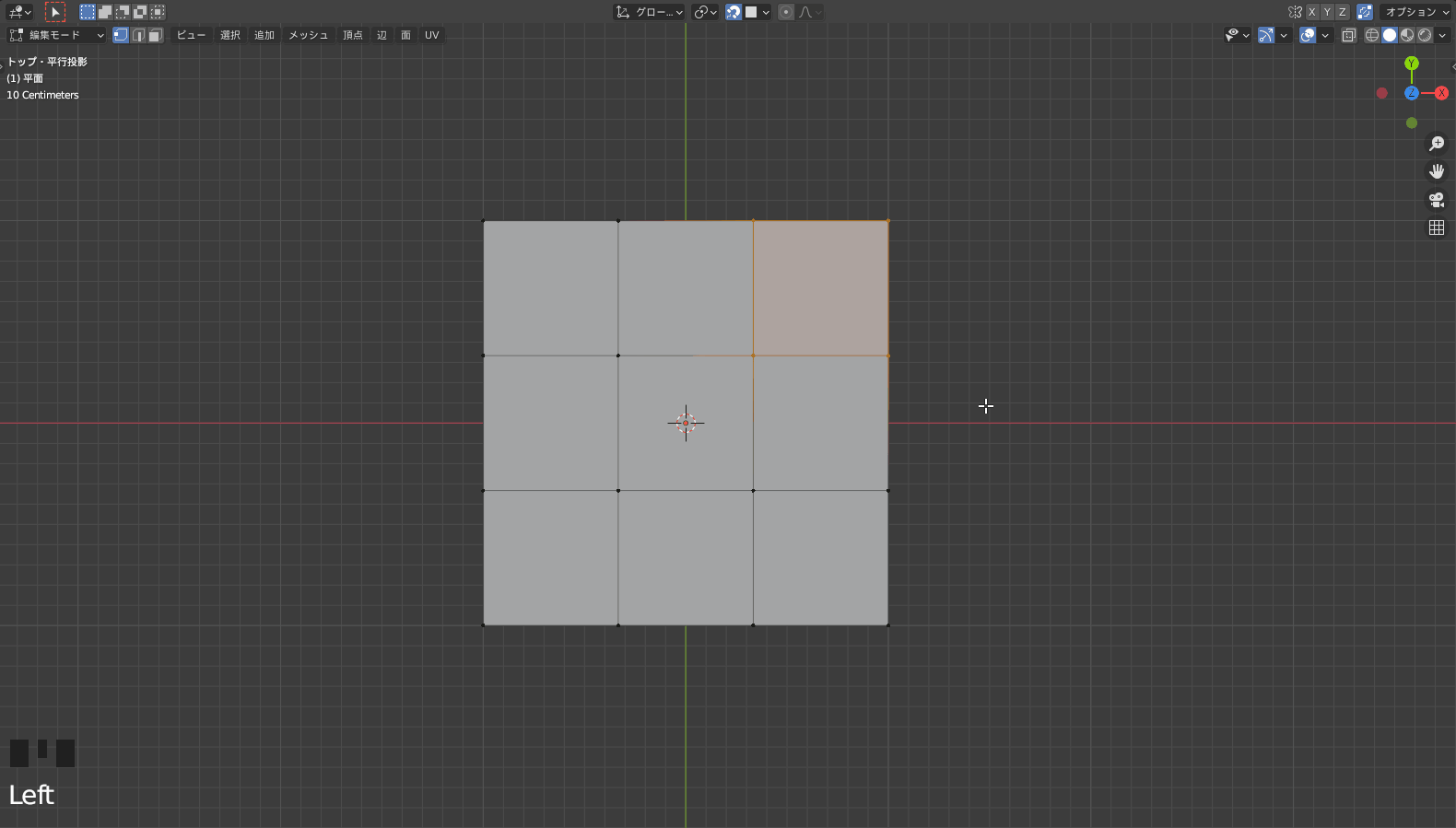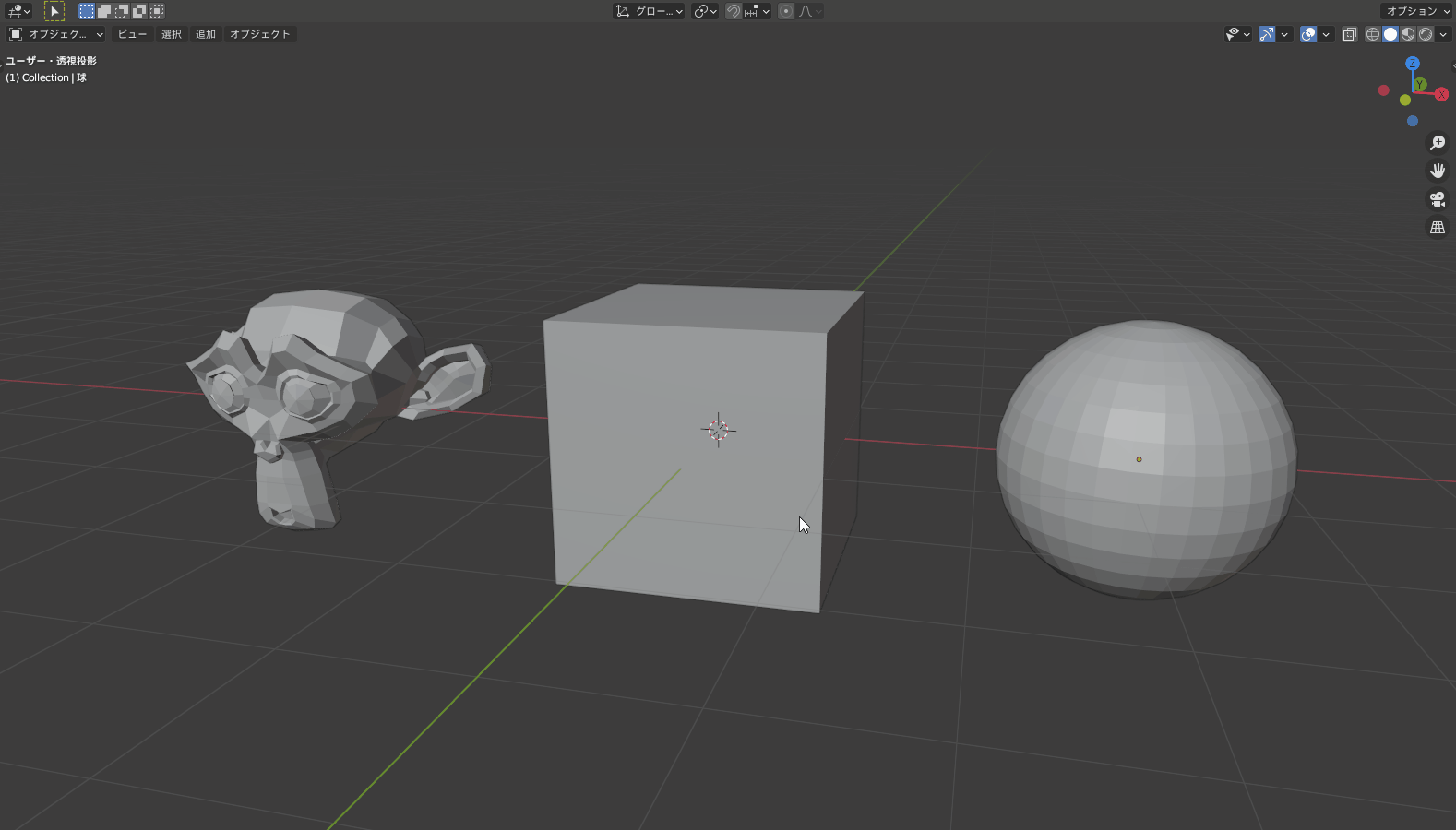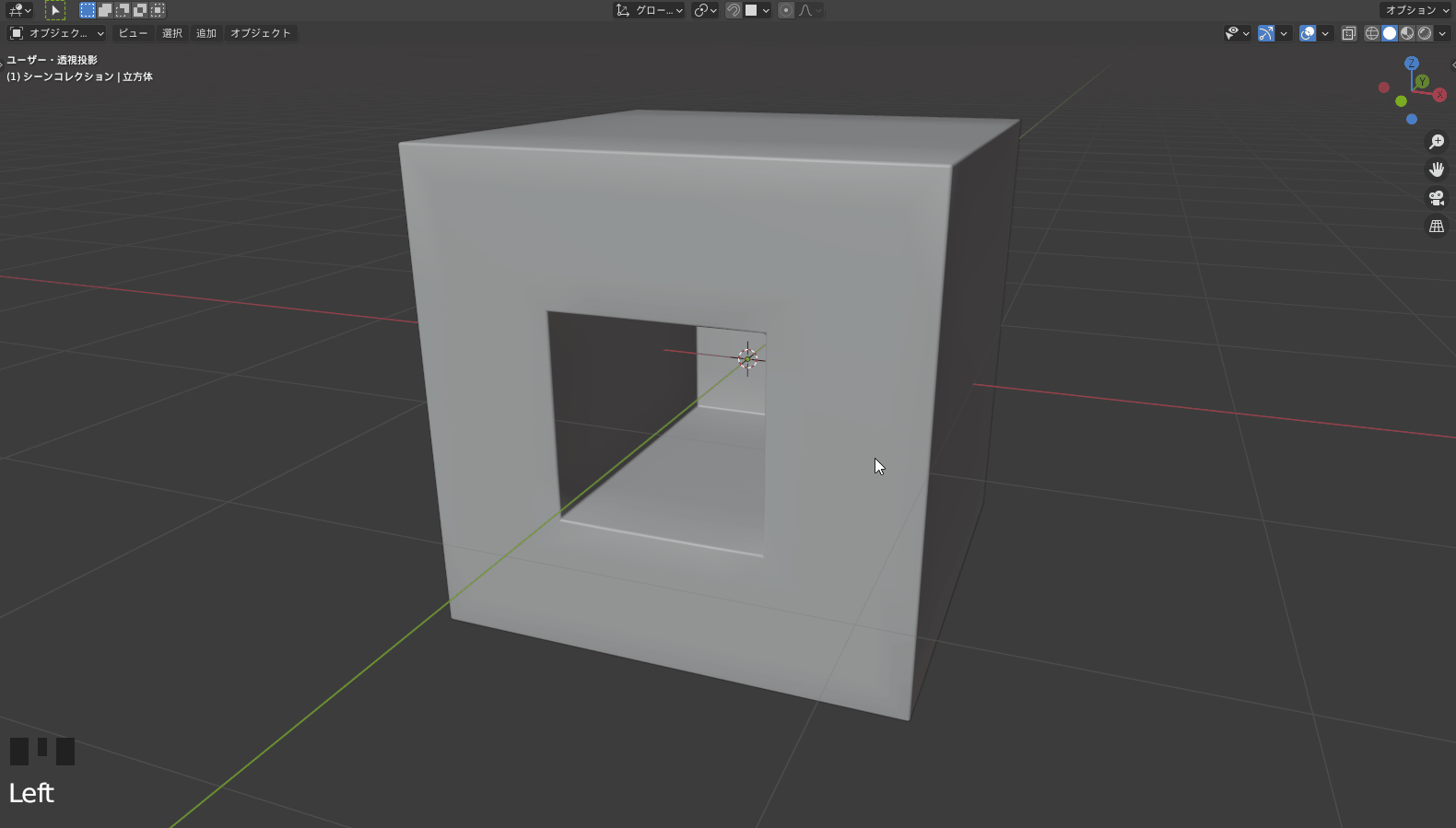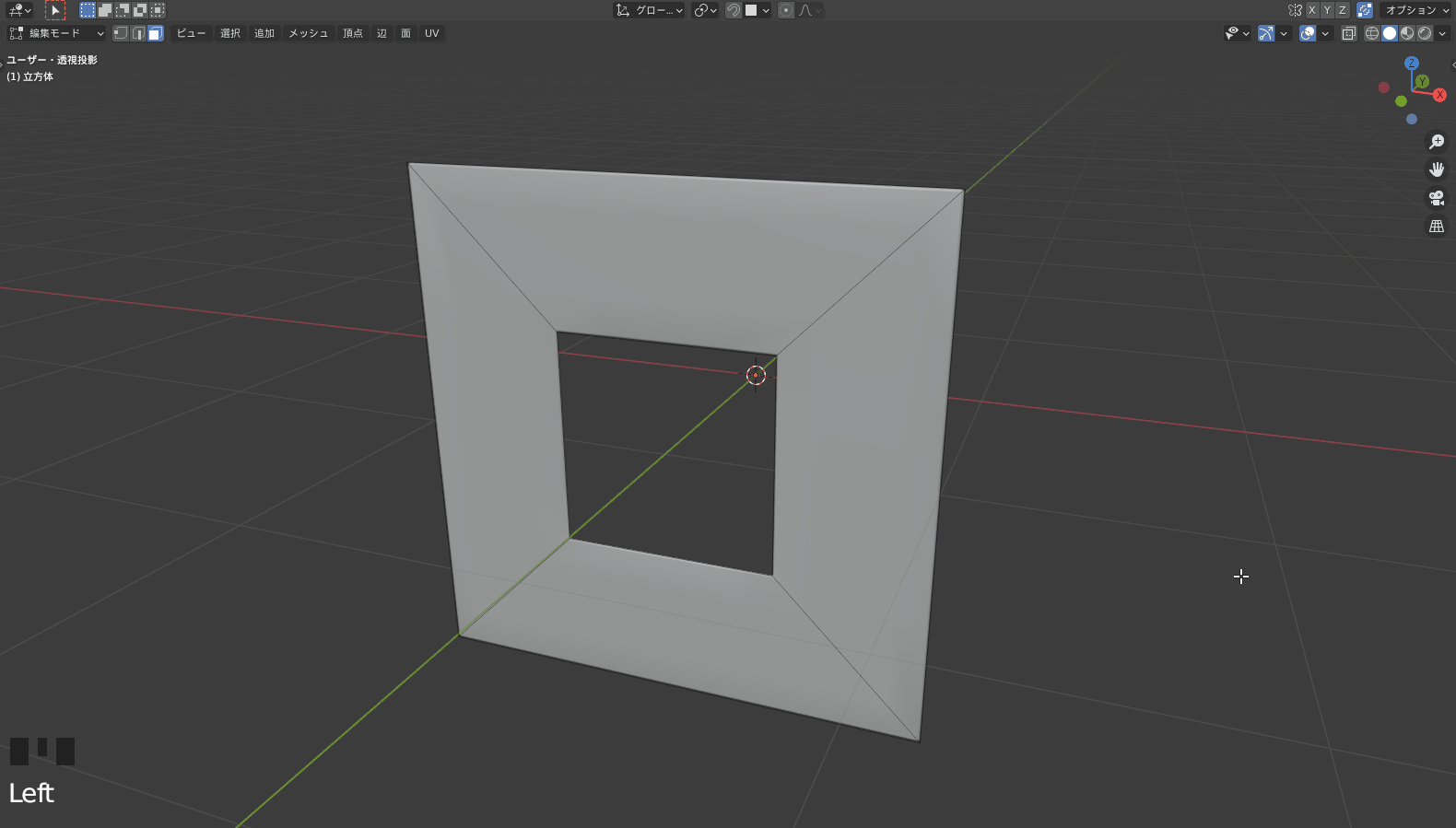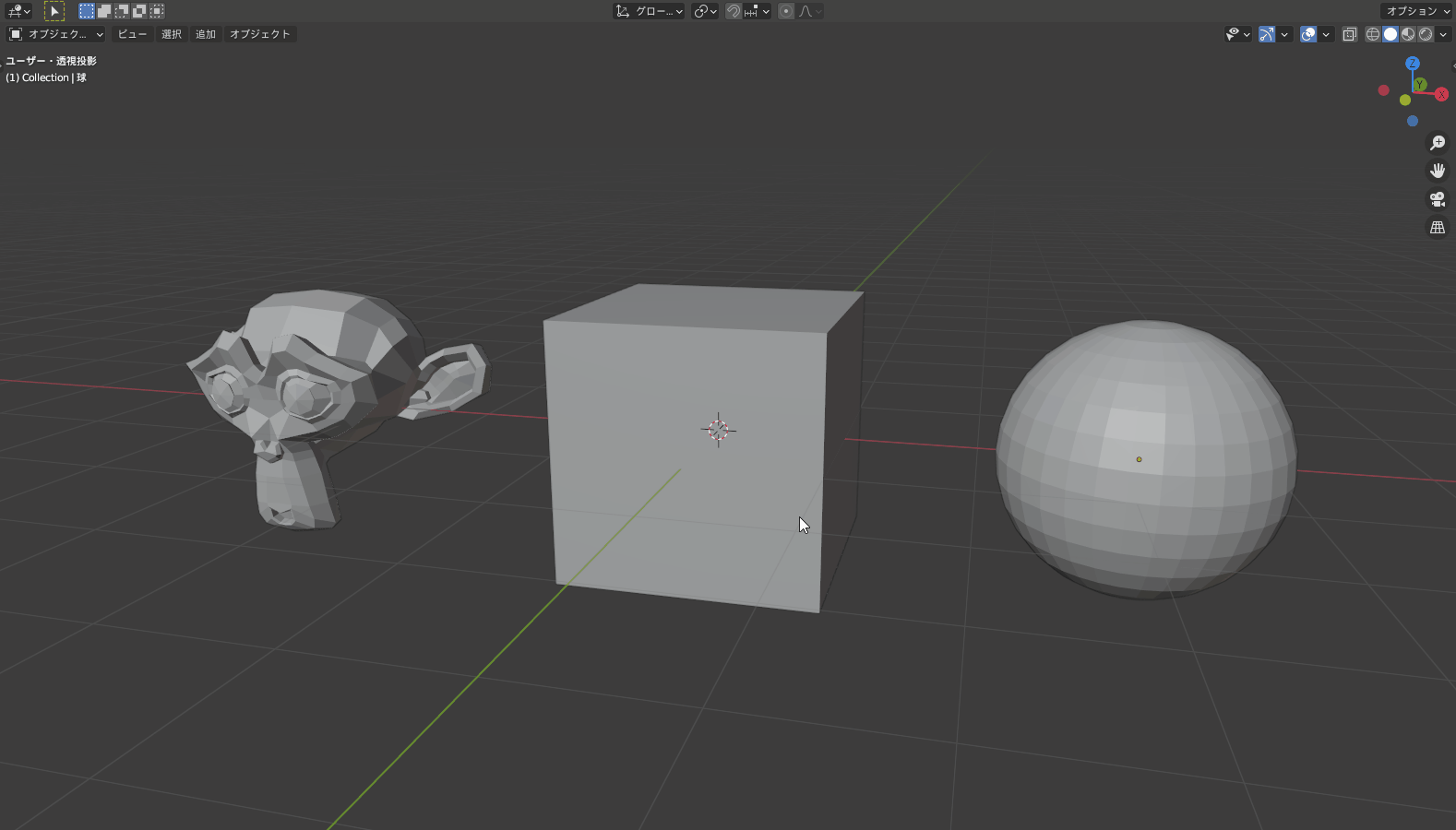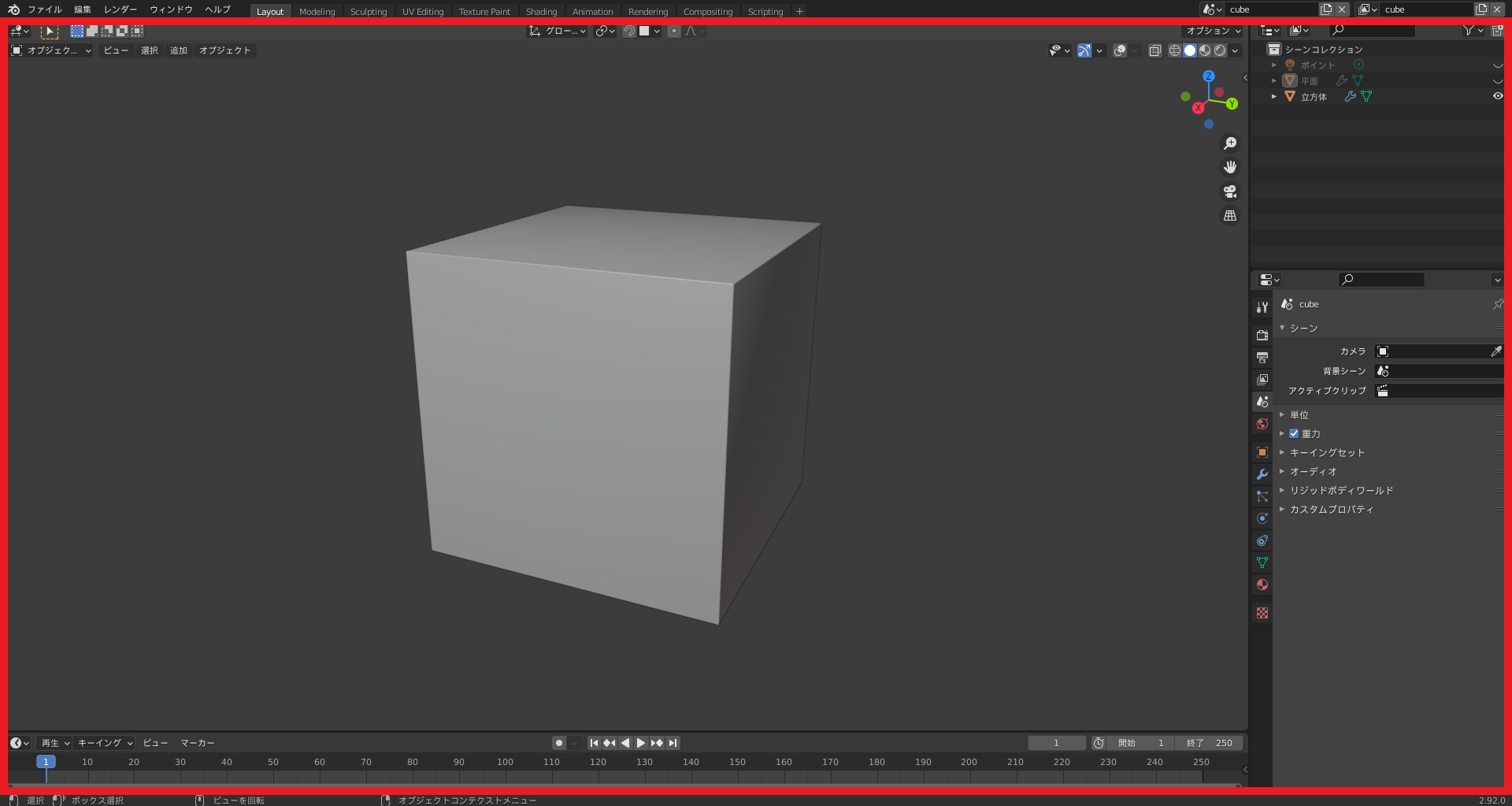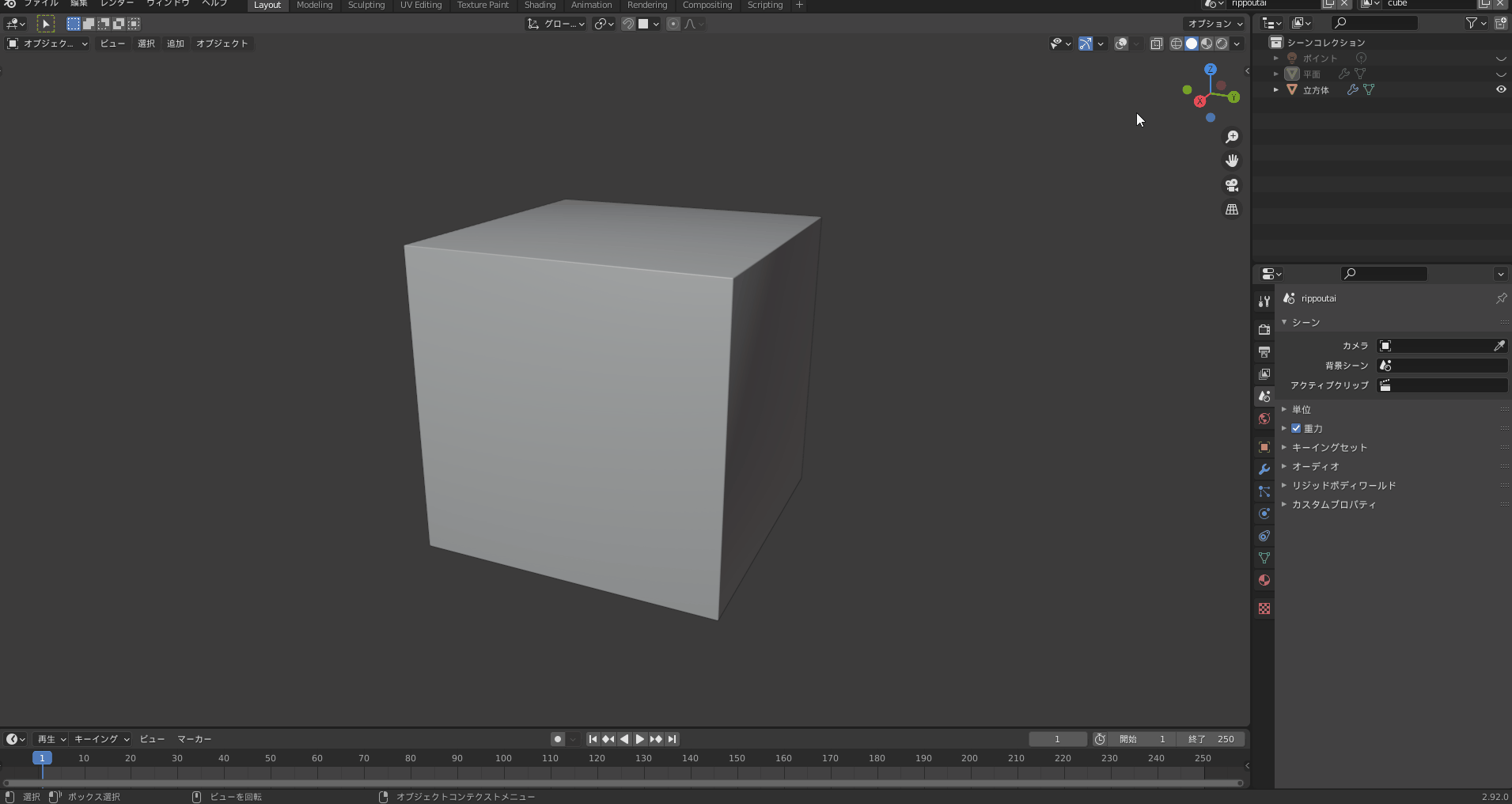CGBoxの一部の記事にはアフィリエイト広告が含まれております。
【Blender2.9】表示/非表示で作業をやり易くしよう!

こんにちは!
Blenderでの3DCG制作を勉強中のUEDAです。
Blenderを勉強して、アウトプットの場としてそれぞれの機能をまとめられればと思っています。参考にもなれば嬉しいです!
さて今回は選択物を表示/非表示させる方法についてまとめていきます。
作業中によく使うので、ぜひ覚えて帰ってください。
選択物を隠すとは?
〔選択物を隠す〕とは、選択したものを一時的に非表示にすることができる機能です。
作業中に邪魔なオブジェクトや一部分を非表示にすることで、作業が快適になることが多々あります。
非表示にしたものはレンダリング時には表示されます。
あくまで作業中に一時的に隠す機能なので、レンダリングでも表示させたくない場合はコチラを参考にしてみてください。
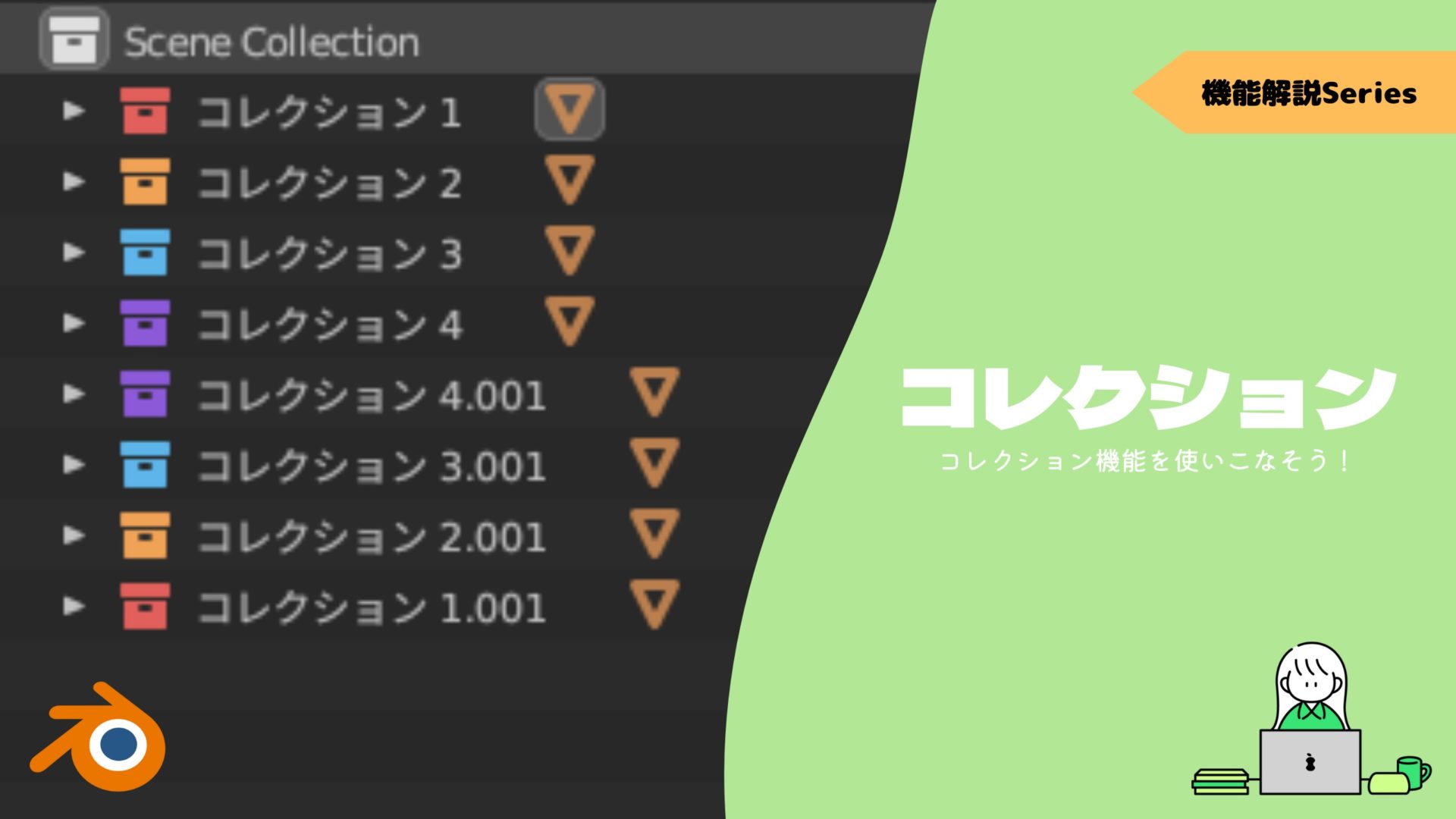
また似たような機能に〔選択物のみを表示〕があります。
ショートカットキーは、テンキーの”/(スラッシュ)”です。
コチラの機能は編集中か選択中のオブジェクトのみを表示できるので、画面内の他のオブジェクトを気にせずに作業を行うことができます。

ショートカットキー:H
〔選択物を隠す〕のショートカットキーは”H”です。
選択後に実行することで非表示になります。
重要なのは、隠したい部分を効率的に選択する方法を知っていることです。
Blenderには様々な選択方法があるので、コチラの記事をぜひ読んでみてください。

非選択物を隠す:Shift + H
〔非選択物を隠す〕は〔選択物を隠す〕とほぼ同じです。
唯一の違いは、選択物と非選択物の違いです。
隠したものを表示:Alt + H
〔隠したものを表示〕は、上記で紹介した2つの機能で非表示にしたものを表示し直します。
ショートカットキーは”Alt + H”です。
複数回にわたって非表示にしていた場合は、一括で表示し直されます。
コレクションでも可能
コレクション内でもオブジェクト単位で表示と非表示を切り替えることができます。
方法はオブジェクト名の右横にある目のマークを選択します。
目の色が濃い場合にオブジェクトは表示されており、選択すると非表示になります。
〔オブジェクトモード〕で〔選択物を隠す〕を使用た状態と同じになります。
コレクションについてはコチラの記事でまとめているので、ぜひ読んでみてください。
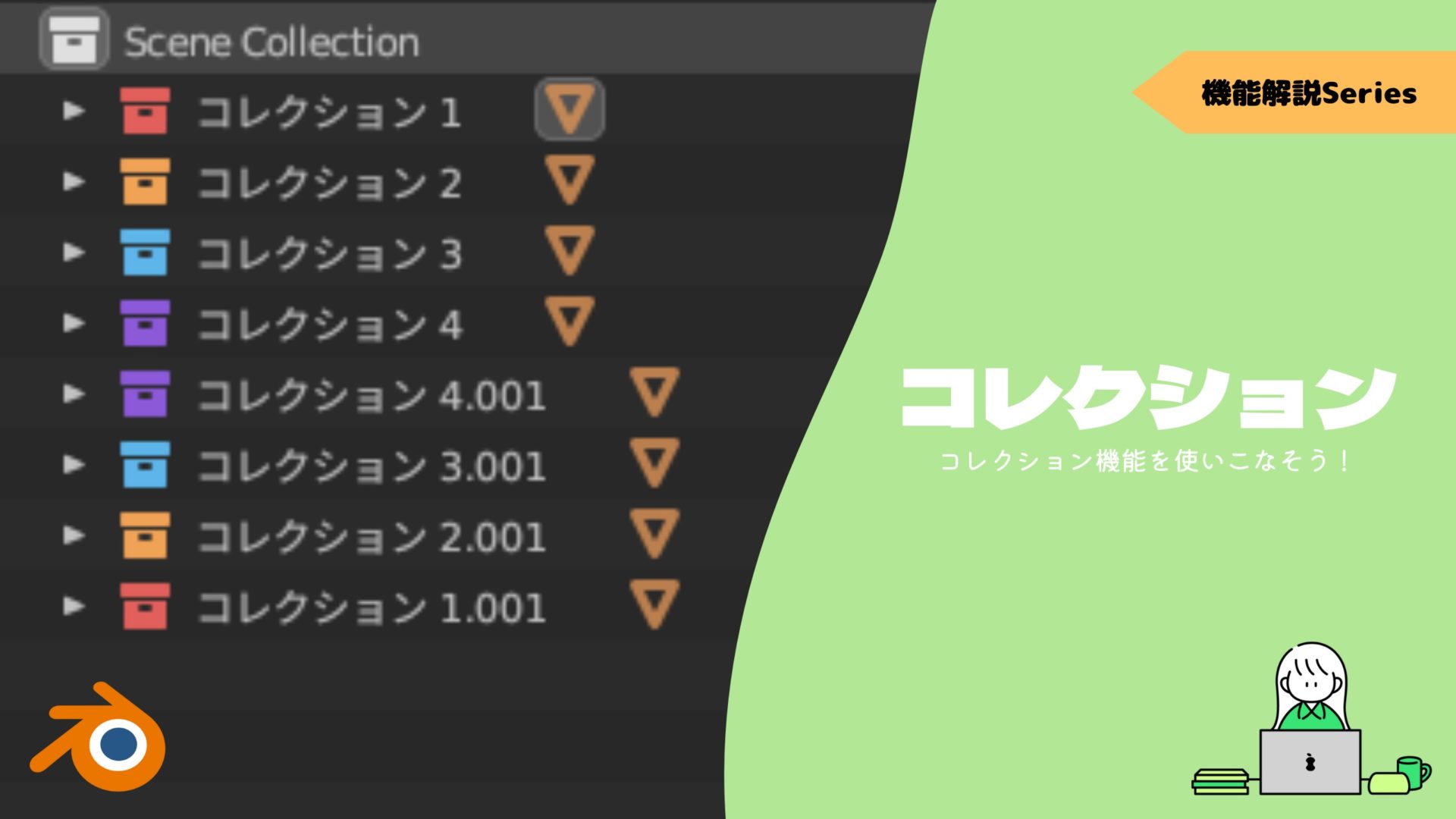
ビューレイヤー
〔ビューレイヤー〕とは、コレクションでの操作が独立している層のことです。
〔ビューレイヤー〕を増やすことで、コレクションの設定を簡単に切り替えることができます。
表示/非表示やどれをレンダリングするかといった設定をそれぞれのビューレイヤーで変更することで活用できます。
上記の動画では立方体と地面、この2つを照らすライトがあります。
ここで”cube”と”studio”という名称の2つのビューレイヤーを用意します。
”cube”では立方体のみを表示させ、”studio”では3つとも表示させます。
こうすることで立方体のモデリング時に邪魔なものを非表示にした”cube”で作業をしやすくしつつ、簡単に切り替えて最終的なレンダリング作業を行うといった使い方ができます。
あくまでこれは1例なので、使い方は無限大ですね。

選択物のみ表示:/(Numpad)
〔選択物のみ表示〕とは、選択オブジェクト以外を非表示にして選択物のみを操作できる機能です。
ショートカットキーは”/(Numpad)”です。
もう一度実行することで非表示にしたオブジェクトを再表示します。
モデリング中に、パーツ毎を1つ1つ表示しながら作業を行うことができます。
かなり便利なのでぜひ使ってみてください!

シーン
シーンとは、オブジェクトやライト、カーブ、ボーンなどのジオメトリを操作するエディターがある画面になります。
デフォルトのワークスペースである〔Layout〕の場合は赤枠部分になります。
ワークスペースについてはコチラの記事でまとめているので、ぜひ読んでみてください。

例えば立方体のみを追加した〔cube〕と円柱のみを追加した〔cylinder〕というシーンを用意します。
こうすると、2つのシーンを切り替えることでそれぞれ独立して作業を進めていくことができます。
詳しくはコチラの記事でまとめているので、ぜひ読んでみてください。

まとめ
モデリング中に欠かすことのできない機能なので、早めに覚えて使いこなすのが吉ですね。
少し紹介した選択物のみを表示もかなり便利なので、ぜひ使ってみてください。
- 〔選択物を隠す〕のショートカットキーは”H”
- 〔非選択物を隠す〕のショートカットキーは”Shift + H”
- 〔隠したものを表示〕のショートカットキーは”Alt + H”
- レンダリングには影響しない
- 〔選択物のみ表示〕のショートカットキーは”/(Numpad)”